Ez az útmutató bemutatja a legegyszerűbb módjait konvertálja a JPG-t animált GIF-be. A JPG az interneten általánosan használt állóképformátum, míg a GIF egy animált képformátum. A JPG és a GIF közötti legnagyobb különbség a dinamikus. Ennél is fontosabb, hogy létrehozhat egy GIF-képet több JPG-fájllal. Ez az útmutató bemutatja, hogyan konvertálhat több JPG képet animált GIF-be, hogy elmesélje a teljes történetet.
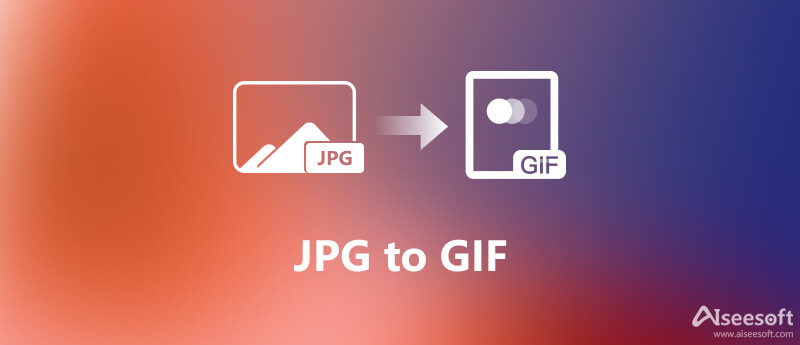
Aiseesoft Video Converter Ultimate a legjobb módja annak, hogy JPG-t GIF-be konvertáljon. A kezdők számára a jól megtervezett felület lehetővé teszi, hogy gyorsan megtalálja, amit keres. A haladó felhasználók számára rengeteg egyéni opció és bónuszeszköz áll rendelkezésre.

Letöltések
Aiseesoft Video Converter Ultimate – A legjobb JPG-GIF konvertáló
100% biztonságos. Nincsenek hirdetések.
100% biztonságos. Nincsenek hirdetések.
A legjobb JPG–GIF konverter két verziót kínál, az egyiket Windows 11/10/8/7, a másikat pedig Mac OS X rendszerhez. Telepítse a megfelelőt a számítógépére, és indítsa el. Menj a Eszköztár ablaktáblát az otthoni felület tetejéről, és válassza ki GIF Maker.

Nyomja meg a + ikont a fő felületen, keresse meg és jelölje ki az összes konvertálni kívánt JPG-képet, majd kattintson Nyisd ki. Alternatív megoldásként húzza át a JPG-ket a felületre. Ezután állítsa be a Kimeneti méret és egyéb lehetőségek az Ön helyzetétől függően.

Tekintse meg az animált GIF előnézetét, és módosítsa, amíg elégedett nem lesz. Végül kattintson a Mappa gombot alul, és állítson be egy adott mappát a Mentés ide doboz. Kattintson a GIF létrehozása gomb. Néhány másodperccel később megtalálhatja a JPG-vel konvertált GIF-et a mappájában.
Aiseesoft ingyenes képátalakító online egy abszolút stabil és könnyen használható JPG-GIF konverter minden felhasználó számára. A JPEG GIF formátumba konvertálásán kívül ez az eszköz segít a JPG, JPEG, PNG, GIF, BMP, TIFF, WEBP, SVG stb. gyors JPG, PNG és GIF formátumba konvertálásában is. És ez a JPG-GIF konverter támogatja több kép egyidejű konvertálását.
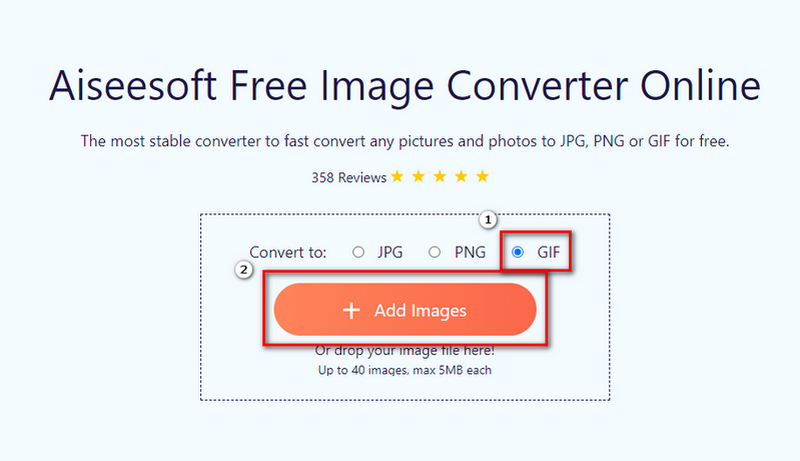
Az EZGIF egy népszerű online GIF-megoldás. Ez bizonyos korlátozásokkal teljesen ingyenes. Tartalmaz egy GIF készítőt, amely lehetővé teszi akár 2000 JPG, PNG, HEIC és egyéb képek feltöltését és animált GIF formátumú konvertálását.
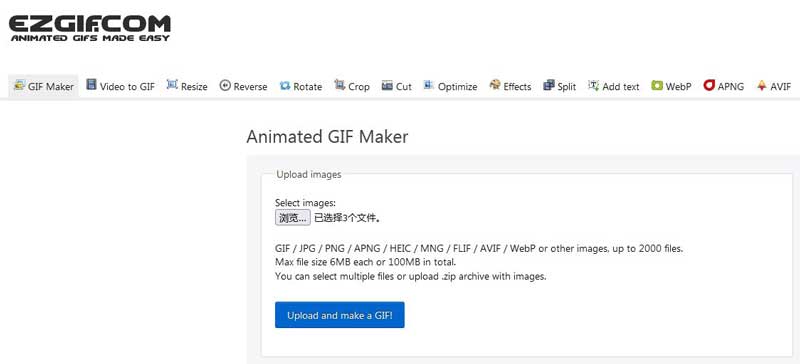
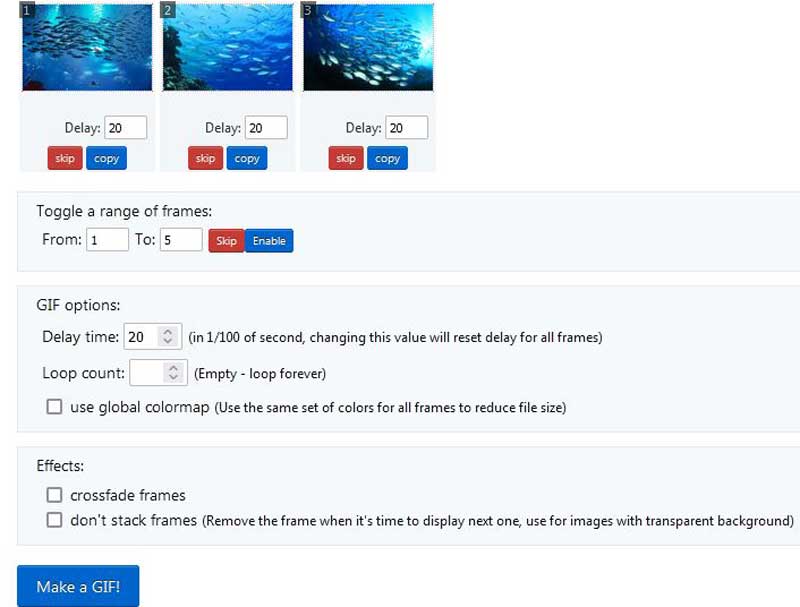
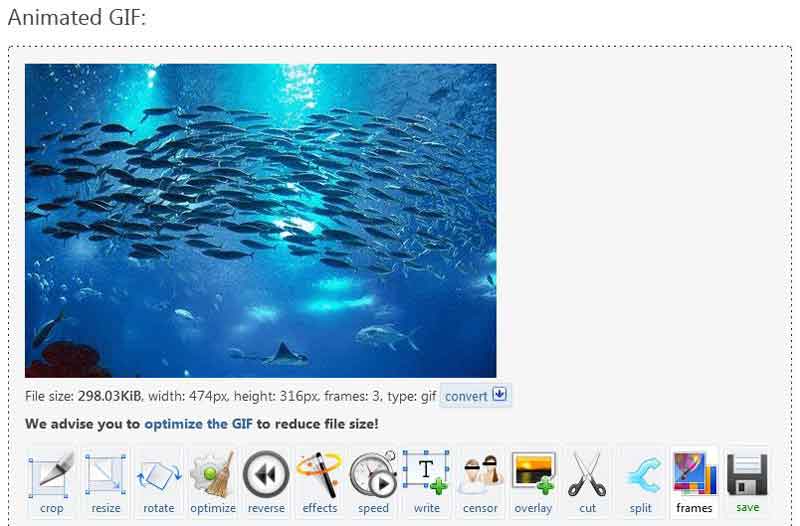
Az iLoveIMG egy egyszerű eszköz, amellyel JPG-t animált GIF-vé konvertálhat online. Ez biztosítja az ingyenes kiadást, amely csak lehetővé teszi a JPG-k konvertálását legfeljebb 200 MB-ig. Természetesen előfizethet a prémium kiadásra a korlátozás és a hirdetések eltávolításához.
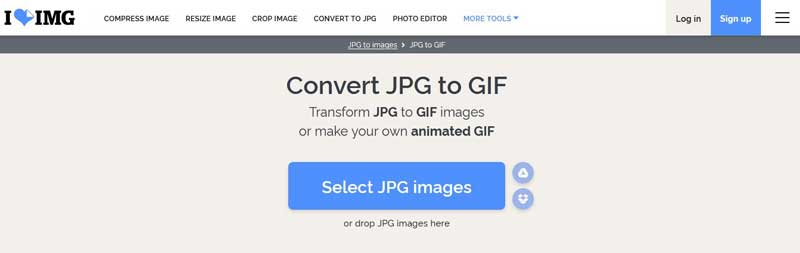
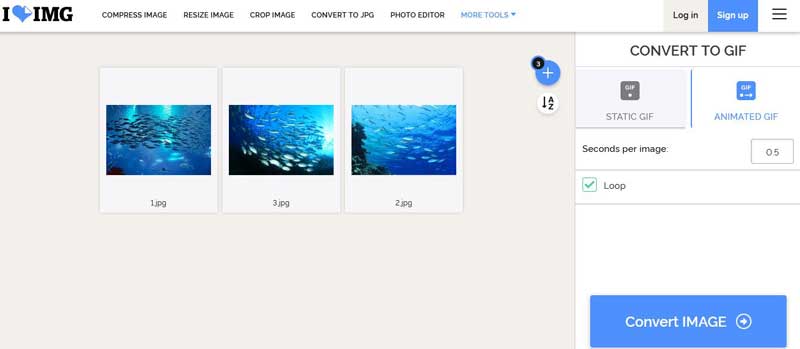
Ahogy a neve is jelzi, az ImageOnline egy webalapú képmegoldás. Ennél is fontosabb, hogy ingyenesen konvertálhatja a JPG-t animált GIF-ekké online. Bár tartalmaz hirdetéseket, az egyéni beállítások segítségével létrehozhatja a kívánt hatást anélkül, hogy bármit is telepítene a lemezére.
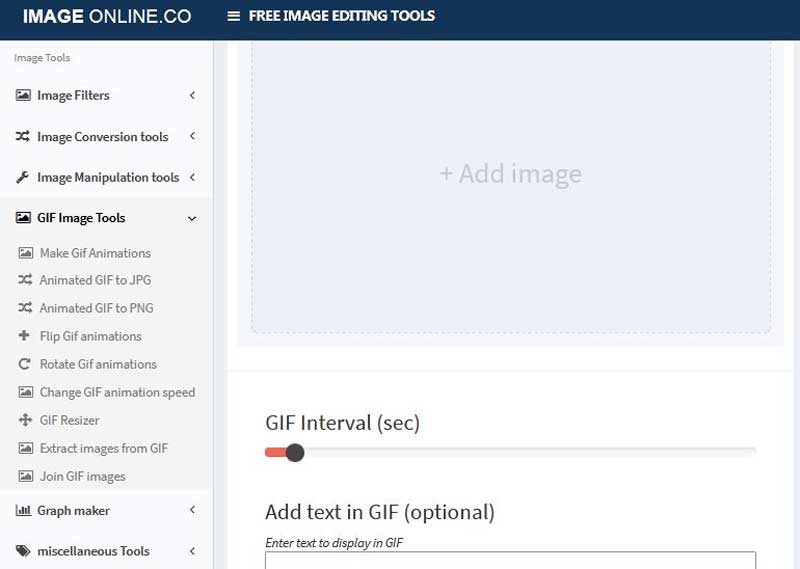
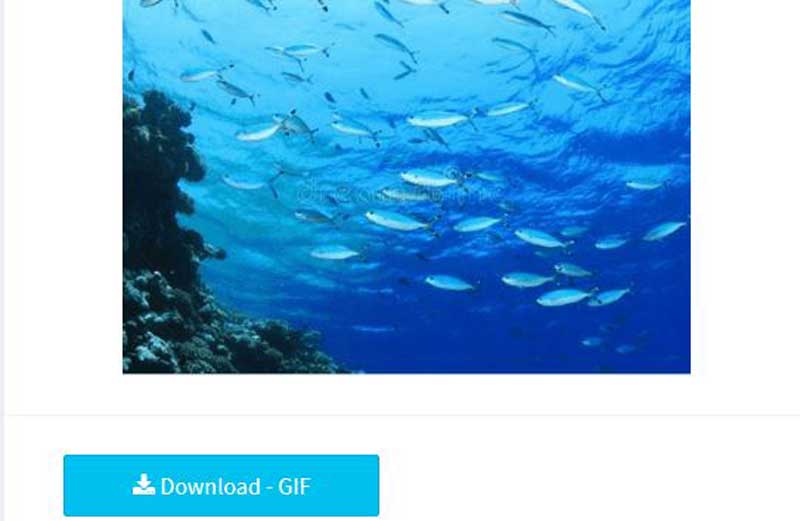
Megjegyzések: Mivel a weboldal sok hirdetést tartalmaz, óvatosnak kell lennie a GIF letöltésénél.
Átnevezéssel el lehet menteni egy GIF-et JPG formátumban?
Nem. Ha egyszerűen átnevez egy GIF képkiterjesztést JPG-re, az károsíthatja a képeket. A GIF JPG formátumban történő mentésének helyes módja egy GIF-JPG konvertáló program használata.
Hogyan lehet JPG-t GIF-be konvertálni a Photoshopban?
Megnyithat egy JPG-fájlt a Photoshopban, szerkesztheti, majd mentheti más képformátumként, például GIF-ként. További részletekért kattintson a itt.
Miért mentettem el az animált GIF-emet képként?
GIF statikus képek sorozata. Amikor letölt egy GIF-et az internetről, el kell mentenie GIF-ként. Ha más formátumban tölti le, akkor állókép lesz.
Következtetés
Most legalább négy módszert kell megtanulnia, hogyan alakíthatja át JPG képeit animált GIF formátumba, hogy elmesélje a teljes történetet. Azt mondják, egy kép többet ér ezer szónál. Így egy GIF-képnek több ezer szót kell érnie. Az Aiseesoft Video Converter Ultimate segíthet a munka egyszerűsítésében és a lehető legjobb kimeneti minőségben. Több probléma? Kérjük, hagyjon üzenetet lent.
JPG / JPEG konvertálása
Konvertálja a JPG-t ICO-ba A JPG konvertálása Wordbe A JPG konvertálása szöveggé Konvertáljon JPEG-t PNG-be Kapcsolja be a JPEG-et vektorré JPG konvertálása GIF-be
A Video Converter Ultimate kiváló videó konverter, szerkesztő és javító, amellyel videókat és zenéket konvertálhat, javíthat és szerkeszthet 1000 formátumban és még sok másban.
100% biztonságos. Nincsenek hirdetések.
100% biztonságos. Nincsenek hirdetések.